Produk Pilihan
Satu masalah dalam menggunakan photoshop adalah memakan waktu. Ada banyak cara untuk melakukannya mempercepat Alur Kerja Photoshop Anda. Saya baru saja meluncurkan Lokakarya MCP baru yang disebut “Pengeditan Cepat - Edit Lebih Cerdas - Dapatkan Hidup Anda Kembali. ” Saksikan berikut ini! Namun jika Anda tidak punya "waktu" untuk mengikuti lokakarya - berikut adalah beberapa cara lain untuk mempercepat alur kerja Anda sendiri:
1. Menggunakan Action Photoshop (jika Anda tahu bagaimana menggunakannya, mereka bisa menjadi jalan pintas yang BESAR)
2. Pengeditan Batch (dapat melakukan hal-hal tertentu pada foto melalui batch otomatis)
3. Membuat Preset Alat Photoshop sehingga Anda dapat menerapkan satu perubahan ke serangkaian.
4. Menggunakan alat yang mempercepat pemrosesan - contoh yang bagus dari ini adalah program yang saya temukan baru-baru ini. Sungguh menakjubkan! Autoloader memuat file Anda satu per satu ke Photoshop. Daripada menyumbat sumber daya komputer Anda, Anda dapat membukanya file, menjalankan tindakan (yang sudah menjadi gaya yang dapat dikumpulkan) sambil tetap terbuka untuk pengeditan. Sesuaikan lapisan dan buat perubahan. Kemudian Anda menekan tombol F yang ditetapkan dan itu menutup, menyimpan dan membuka file berikutnya untuk dikerjakan. Saya mencobanya dan saya seorang mualaf - Anda dapat melakukan seluruh folder file yang penuh dengan foto. Dan jika Anda menjauh dan kembali - aplikasi ini mengingat di mana Anda tinggalkan. Tidak ada lagi Photoshop yang kewalahan. Saya mengirim email kepada pengembang dan dia setuju untuk memberikan diskon kepada Pembaca MCP - gunakan kode "mcprocks" untuk diskon 5%. Bukan diskon besar, tetapi ada sesuatu yang lebih baik daripada tidak sama sekali, dan pemuat otomatis skrip ini sangat berharga.
5. Menggunakan Script, Batch, atau Action untuk membuat file siap web dengan bingkai. Untuk tindakan, satu bagian kecil dari Koleksi Quickie MCP yang besar berisi 3 tindakan yang mengukur dan mempertajam web dan 3 tindakan lainnya yang melakukan hal yang sama tetapi juga menambahkan bingkai. Ini bisa dikelompokkan. Jika Anda menginginkan sesuatu yang lebih dapat disesuaikan tetapi sedikit lebih rumit untuk disiapkan, perusahaan yang sama yang membuat Autoloader membuat produk yang disebut Proofmaker. Saya tahu banyak dari Anda akan bersemangat untuk mencoba ini karena saya mendapatkan banyak permintaan untuk melakukan tindakan pemeriksaan. Jika Anda ingin dapat menempatkan Nama Bukti Anda pada gambar atau dalam bingkai bersama dengan teks lain, ini adalah program yang harus Anda coba!
6. Terima kasih kepada Danielle Sullivan karena telah mengingatkan saya tentang penghemat waktu yang sering saya gunakan, ini hanya kebiasaan - Pintasan Keyboard!
Saya harap tip ini membantu Anda mempercepat Alur Kerja Photoshop Anda. Ingatlah untuk memeriksa lokakarya kelompok online yang membahas cara mempercepat pengeditan Anda dengan menggunakan batching, skrip, menyesuaikan tindakan, merancang preset, dan banyak lagi.
Tidak ada komentar
Tinggalkan Komentar
Kamu harus login untuk mengirim komentar.










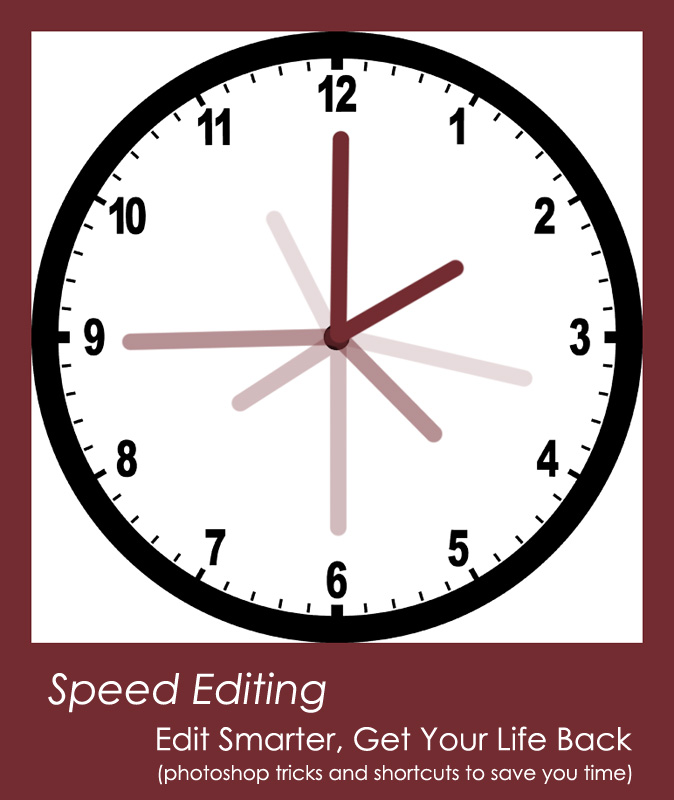





























tips bagus!
IYA!! SANGAT menarik dalam cara mengendalikan binatang penyerap waktu yang disebut PHOTOSHOP !!
Ya, hitung saya!
Saya BENAR-BENAR akan tertarik.
Saya akan sangat tertarik !!
Saya terkejut Anda tidak menyebutkan menggunakan pintasan keyboard. Bersama dengan tombol standar untuk alat, Anda juga dapat menyesuaikan tombol untuk palet atau menu alat apa pun, atau bahkan untuk menjalankan tindakan! Misalnya, saya memiliki pintasan yang disiapkan ke "Ratakan Gambar" dan itu hanya satu tombol dari "Simpan-Sebagai". Jadi ketika saya selesai mengerjakan sebuah gambar, hanya dengan menekan tombol saja sudah selesai!
Suka tip menghemat waktu! Terima kasih telah mengingatkan saya bahwa pintasan keyboard ada di sana!
Terima kasih atas pengingatnya!
Bagi yang tertarik, bengkelnya tercantum pada tab Lokakarya di bagian atas blog. Terima kasih!
Artikel Benar… 🙂